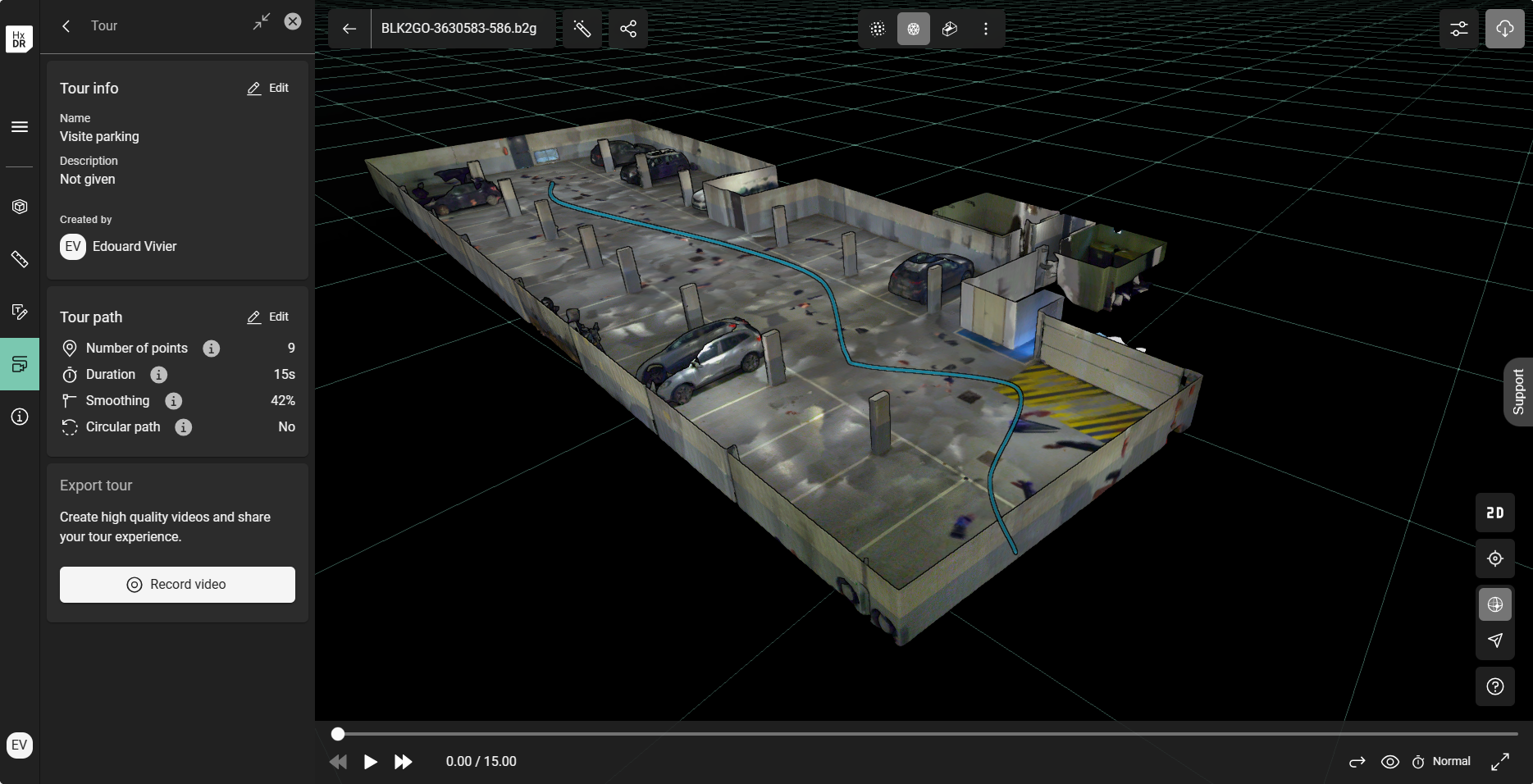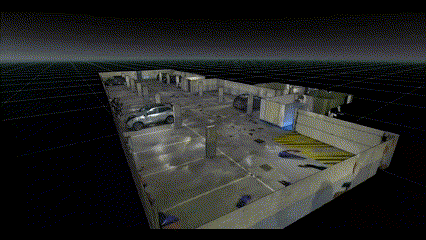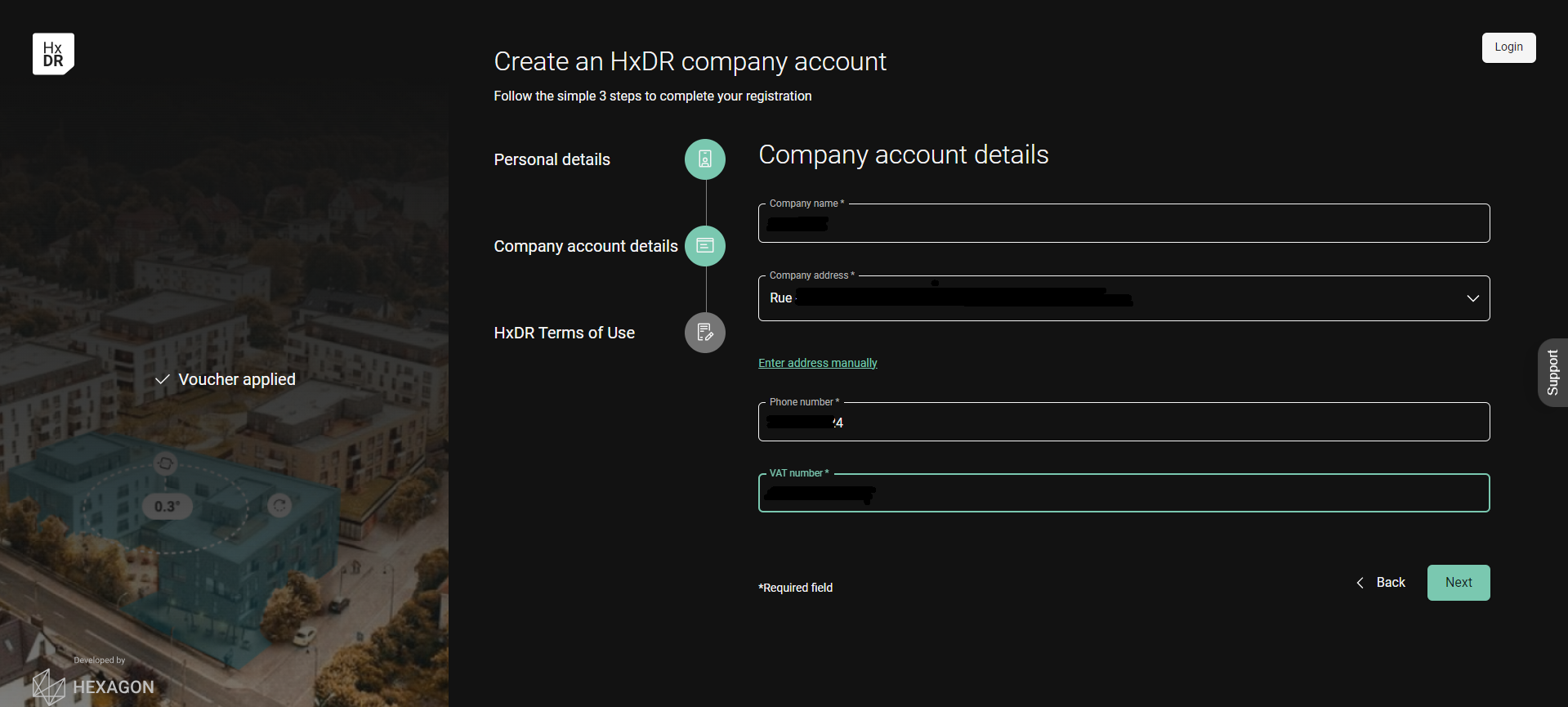Présentation de RCS
Reality Cloud Studio est une application cloud complète et conviviale conçue pour traiter, visualiser et stocker des données de capture de réalité. Les utilisateurs peuvent effectuer des assemblages et des maillages automatiques, collaborer en temps réel avec divers intervenants, et exporter les données dans différents formats standard, le tout depuis le cloud.
Les avantages de Reality Cloud Studio :
- Accessibilité : Offre un accès étendu aux données de capture de réalité pour plus de collaborateurs.
- Automatisation : Simplifie les processus d'assemblage et de maillage pour tous les utilisateurs.
- Connectivité : Permet la collaboration en temps réel sur les mêmes données, de n'importe où.
- Compatibilité : Prend en charge le téléchargement de données provenant de tout capteur compatible avec RCS.
- Sécurité : Permet le travail public ou privé et l'assignation de rôles à chaque utilisateur pour une sécurité renforcée des données.
Produits et fonctionnalités :
- Visualisation : Explorez virtuellement les nuages de points et les photos, ajoutez des annotations et prenez des mesures.
- Collaboration : Favorisez la collaboration en temps réel entre les équipes sur le terrain et au bureau.
- Automatisation : Assemblez automatiquement vos scans, mailliez vos nuages de points en filtrant les objets mobiles.
- Importation : Importez des données Leica Geosystems et des formats de l'industrie tels que .b2g, .lgs, .lgsx, .e57, .ifc, .obj, .glb. Importez en temps réel les données de la série BLK via les applications Cyclone Field 360 et BLK Live.
- Exportation : Exportez vos données depuis le cloud vers des logiciels tiers.
- Diffusion : Diffusez vos nuages de points dans Cyclone 3DR pour des analyses et des études de conflits.
- Données d'entrée : RCS prend en charge tous les capteurs produisant des données compatibles, en particulier ceux d'Hexagon.
- Accessibilité : Les propriétaires des données ont un contrôle total sur les rôles et les autorisations des autres collaborateurs, tout en permettant à des utilisateurs non enregistrés de visualiser les données.
Téléchargez vos données
Sur le terrain :
Avec les applications Cyclone Field 360 et BLK Live, il est possible d'exporter vos données de terrain directement vers RCS à partir des capteurs Leica compatibles.

Du bureau : Manipulez les données en utilisant le logiciel de nuage de points de votre préférence, puis exportez lès vers RCS dans divers formats standards.

Assemblez vos données
RCS offre des flux de travail de maillage automatique complets, simples à utiliser, pour une visualisation rapide et facile.
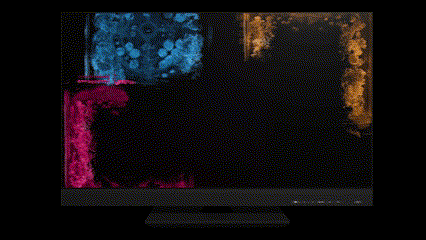
Maillez vos données
RCS dispose d'une fonction de maillage automatique qui filtre les objets en mouvement lors de la collecte de données.

Valorisez vos données
Créez des boîtes de limites.
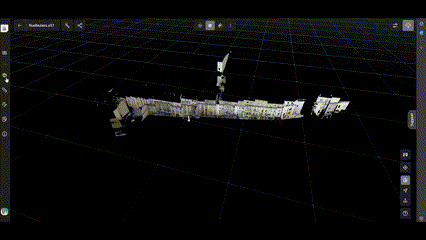
Prenez des mesures.
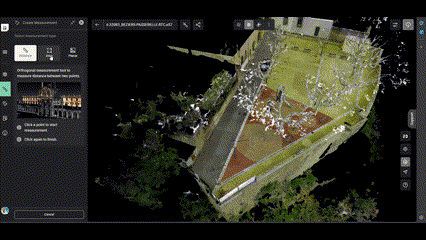
Création d’un compte
Après l'achat de la solution RCS par HxDR, un lien unique sera envoyé par e-mail à l'administrateur de votre compte pour l'activation. Ensuite, vous devrez créer votre compte en saisissant un nom d'utilisateur et un mot de passe, comme lors de l'inscription sur tout autre site internet.
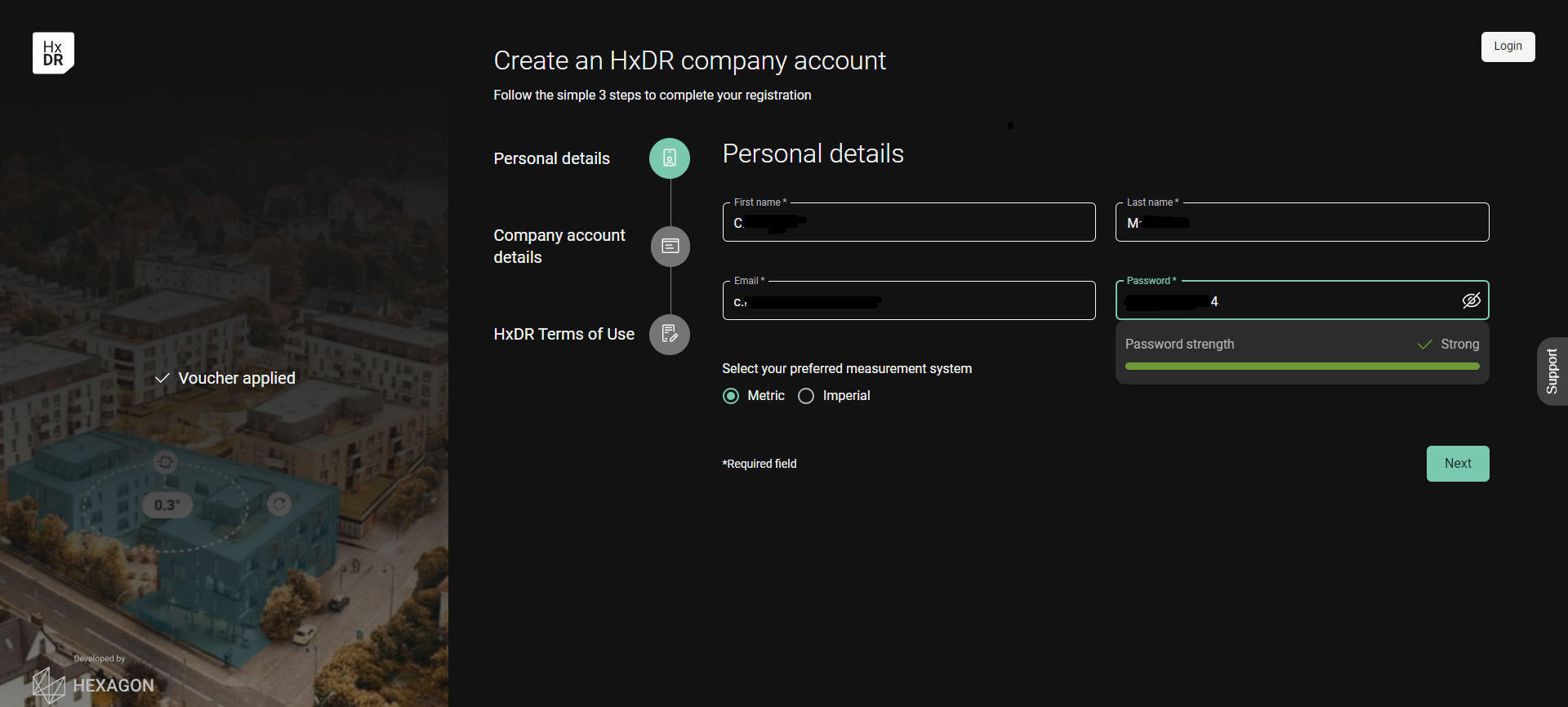
Utilisation de RCS
Après la création de votre compte, vous serez redirigé vers la page d'accueil de HxDR.
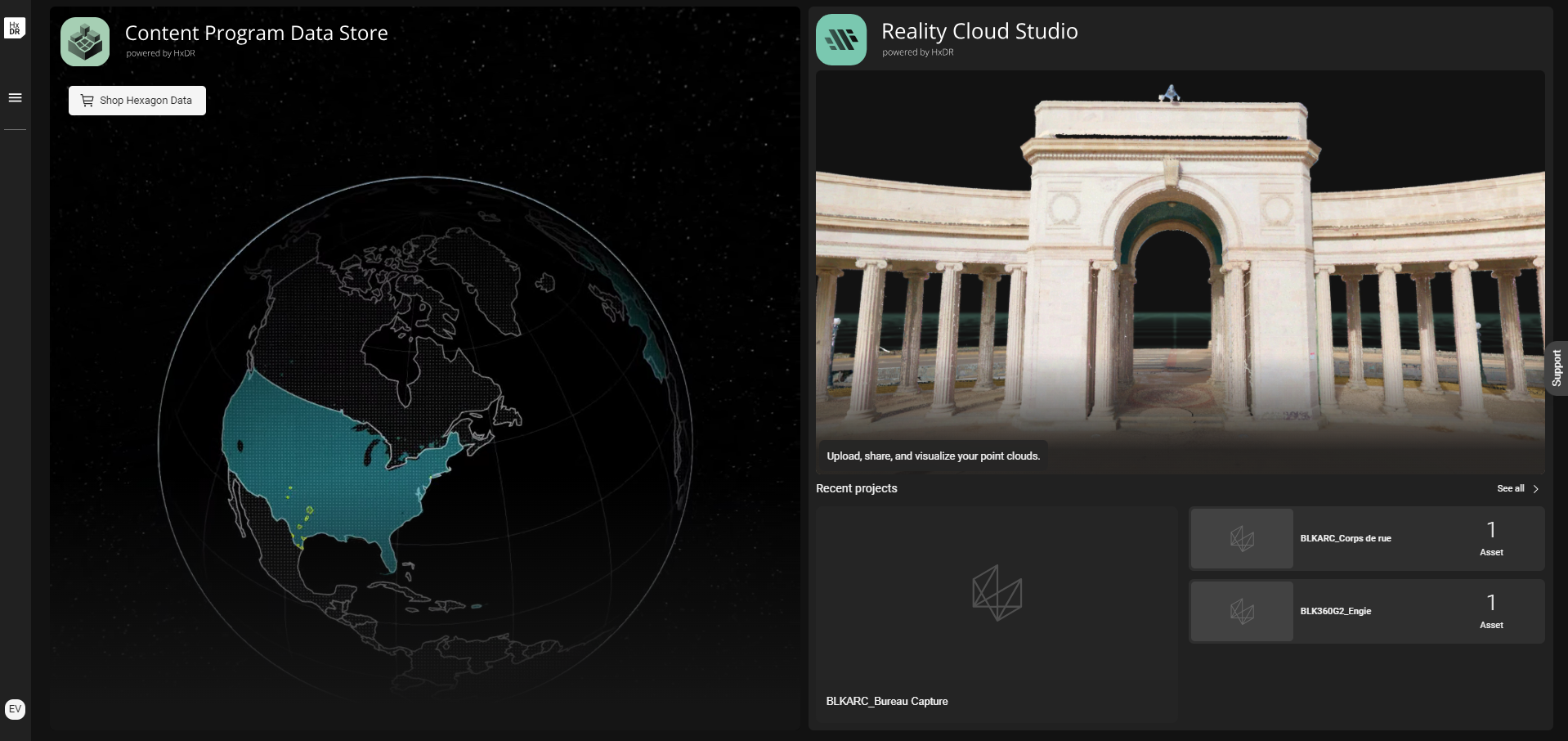
C'est à partir de là que vous pourrez accéder à RCS.
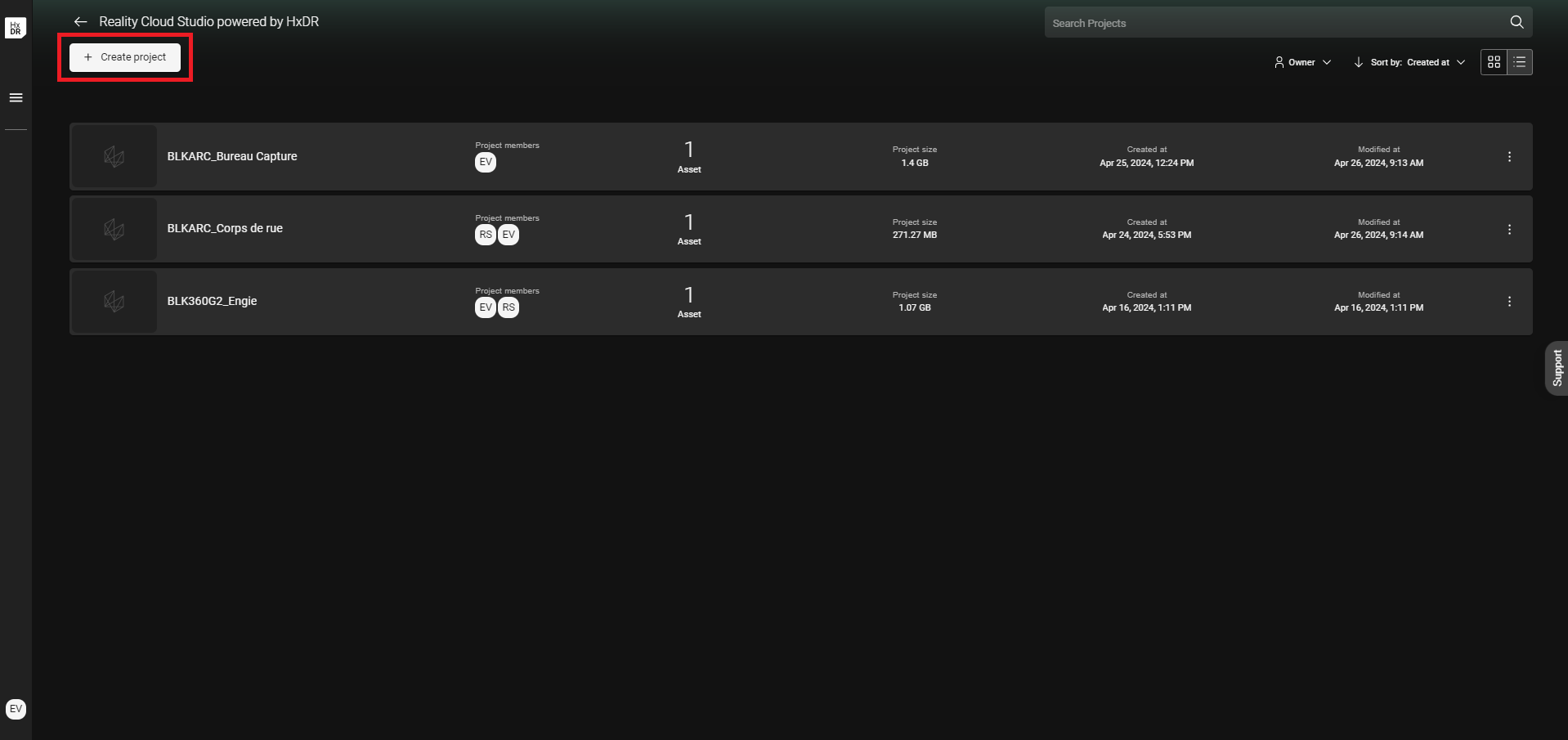
Ici, vous pouvez accéder à tous vos projets existants et en créer un nouveau en cliquant sur le bouton approprié
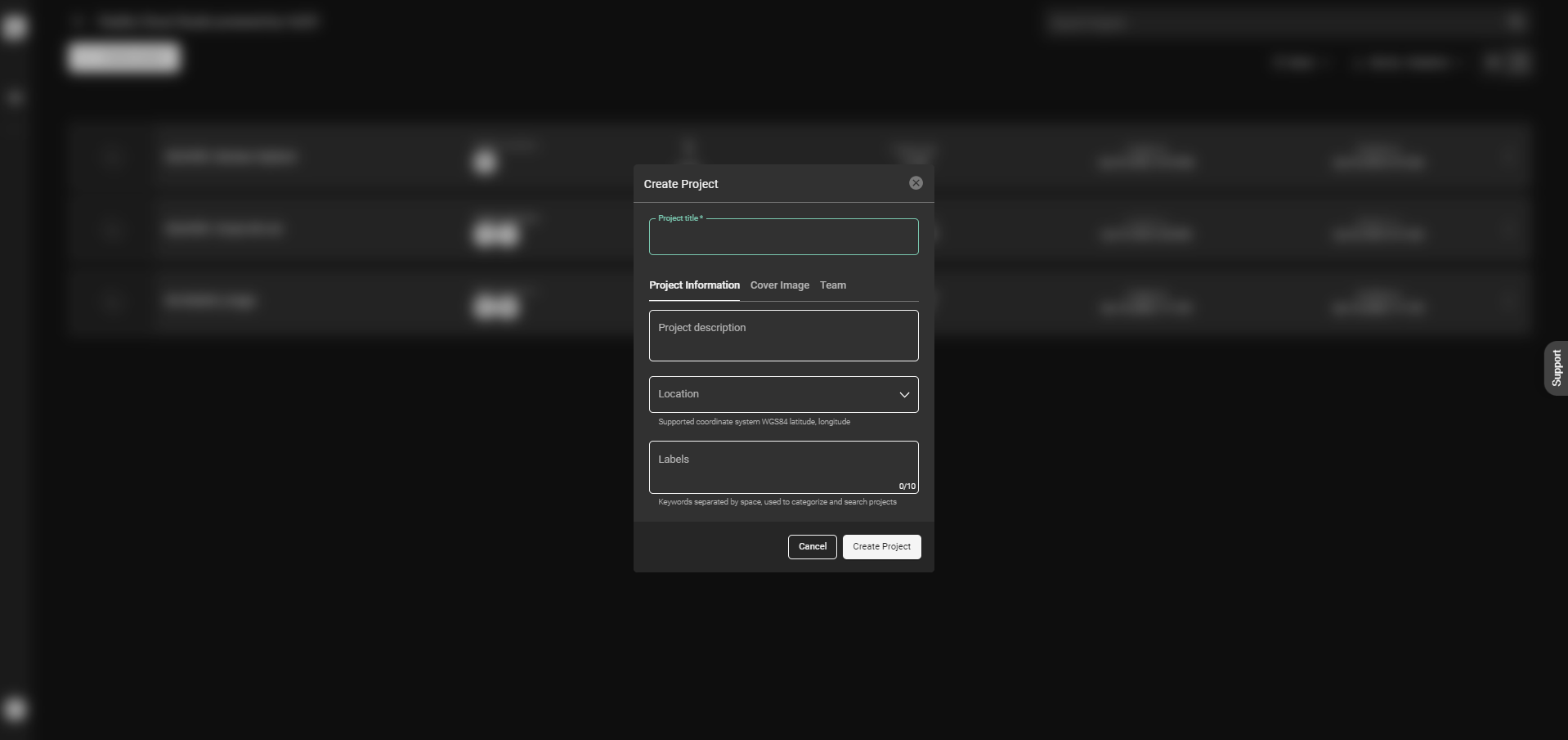
Inclure certaines informations lors de la création de ce nouveau projet :
- Un titre
- Une description
- Une adresse
- Des étiquettes
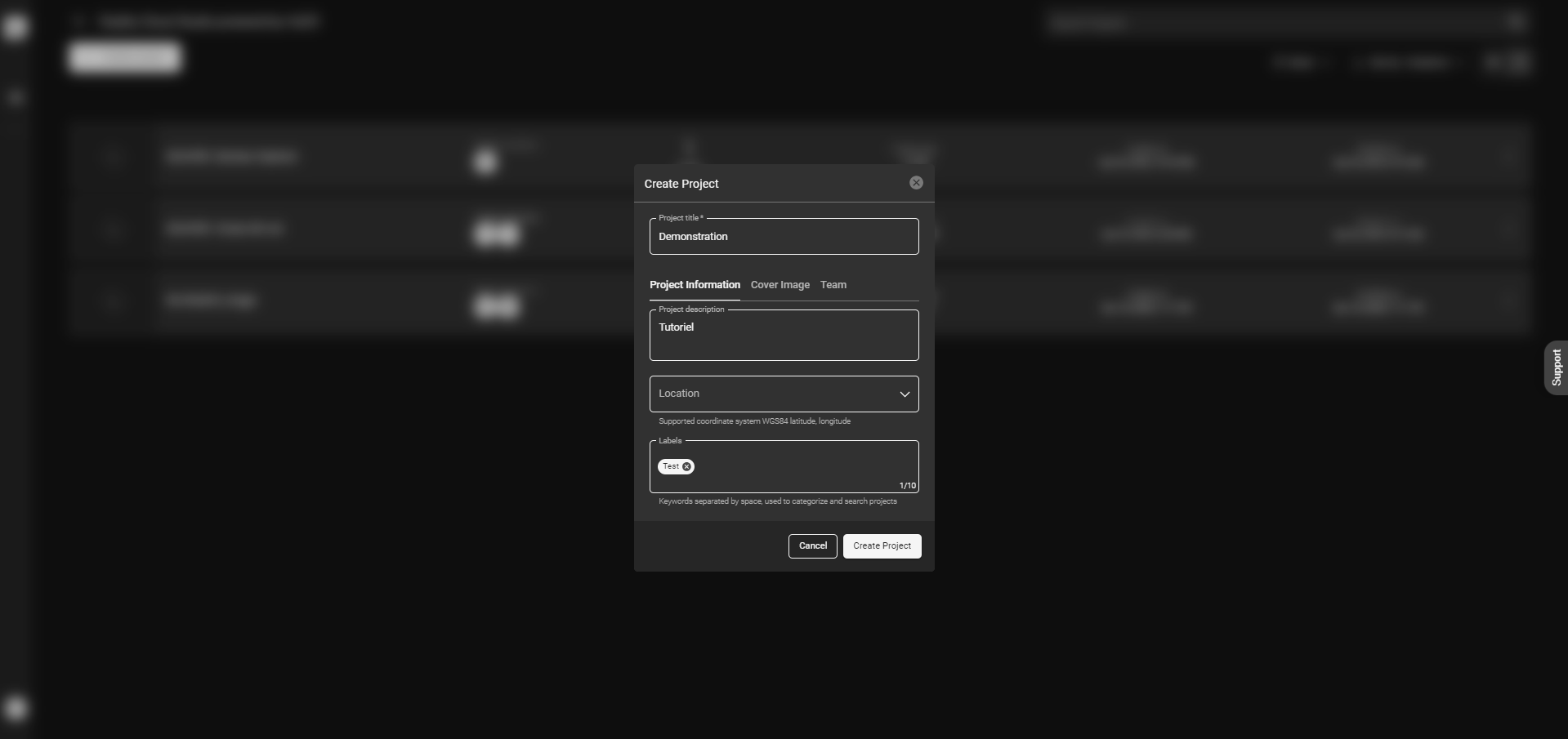
Vous pourrez également ajouter des membres à ce projet.
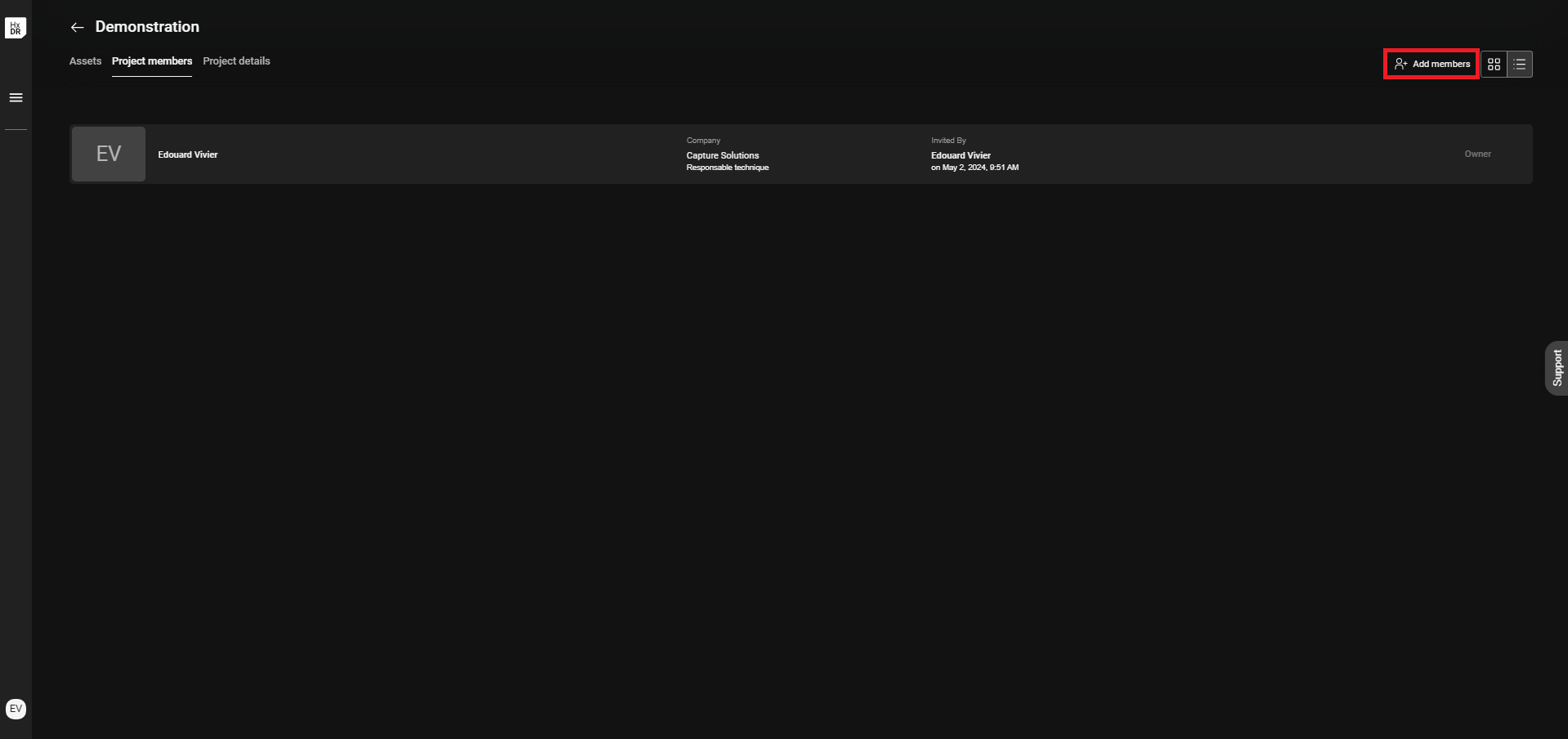
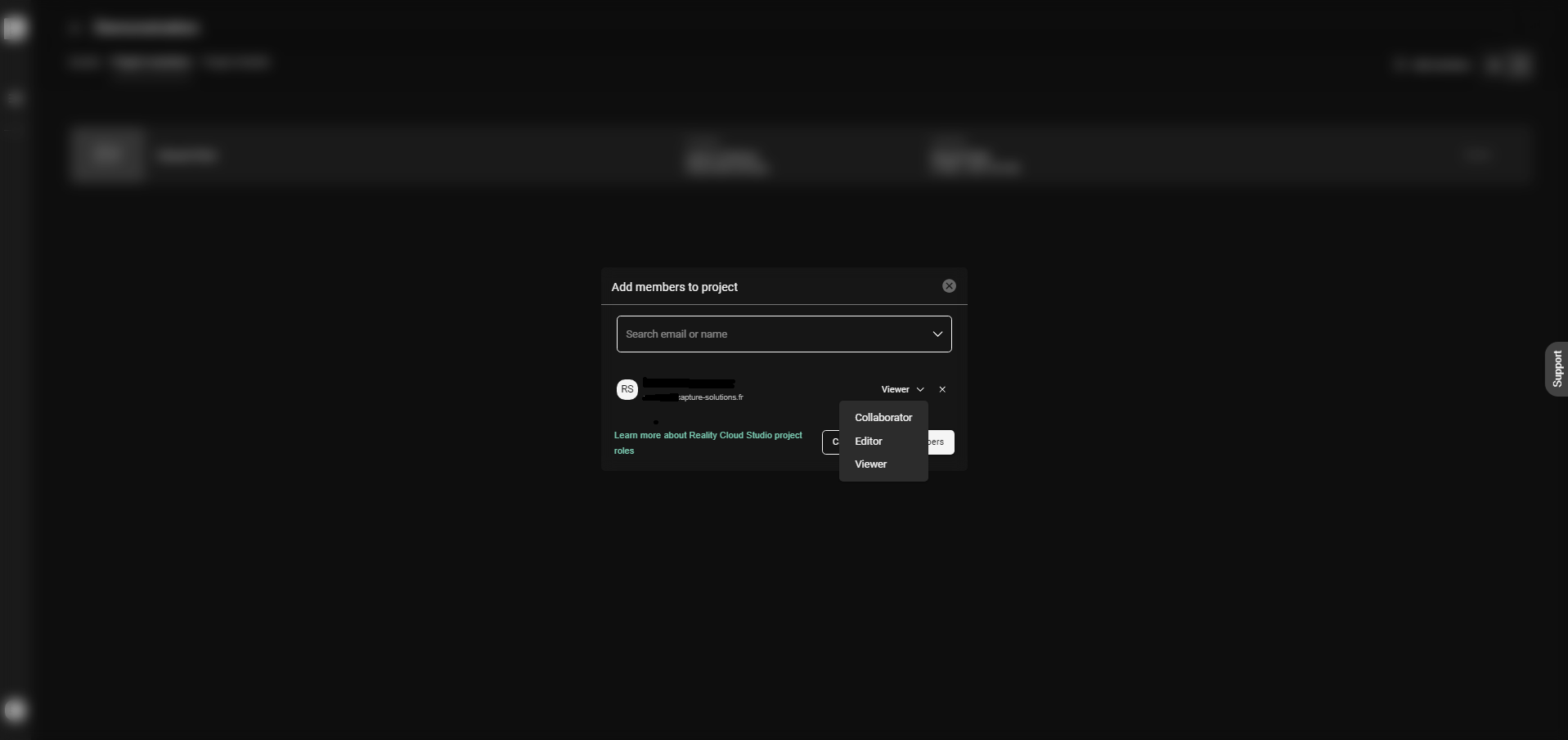
Vous pouvez ensuite leur attribuer un rôle en fonction des autorisations que vous souhaitez leur accorder.
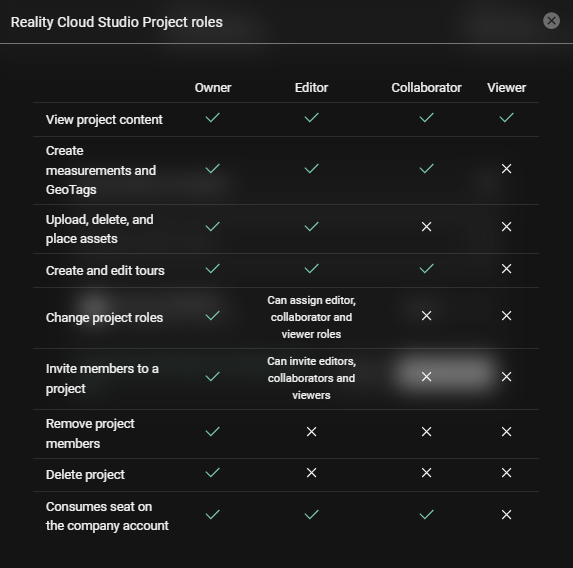
Note : Les collaborateurs désignés en tant que "Viewer" ne sont pas tenus d'avoir un compte RCS pour consulter les données.
Une fois que le projet est créé, vous pourrez ajouter vos données de terrain.
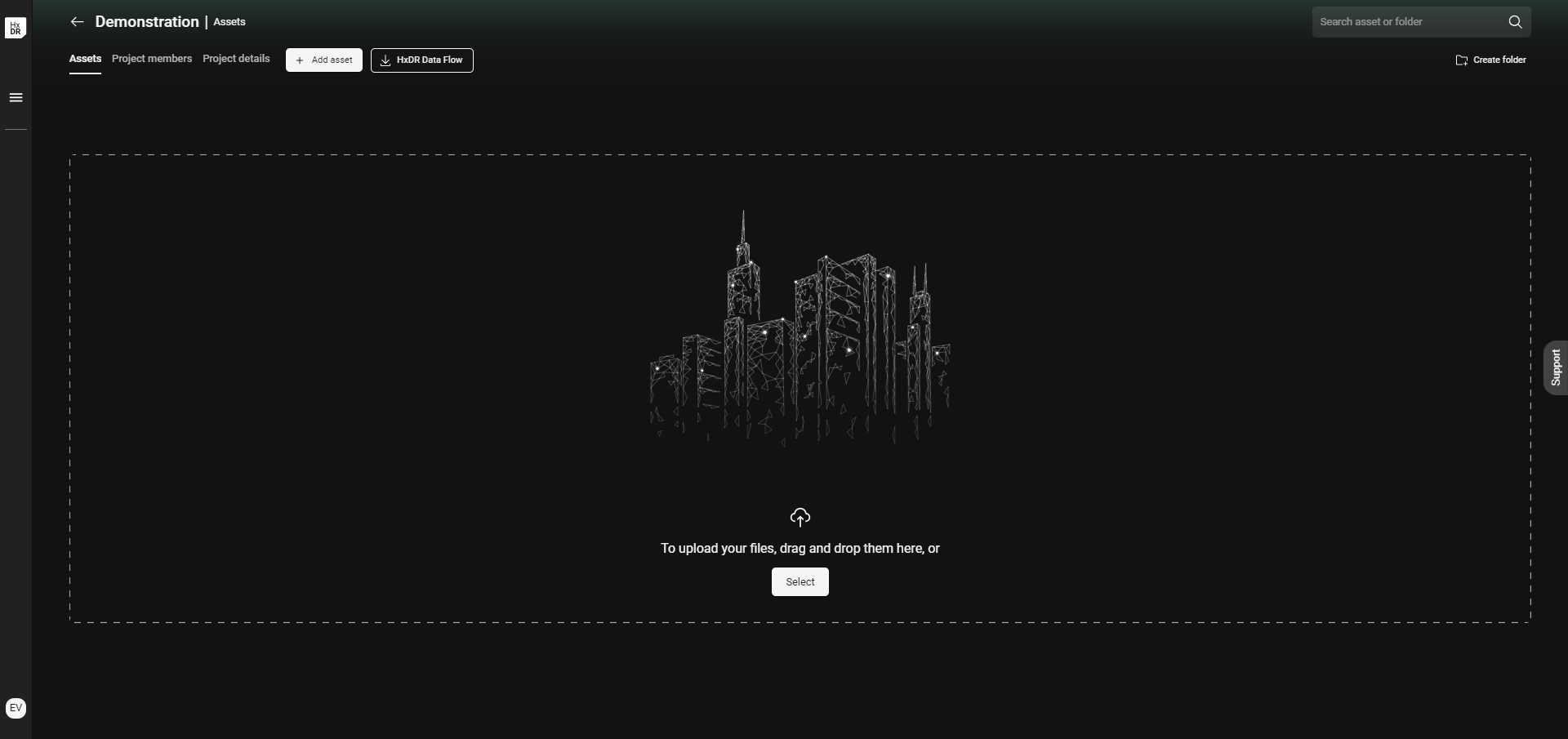
Ces données seront automatiquement converties en nuage de points.
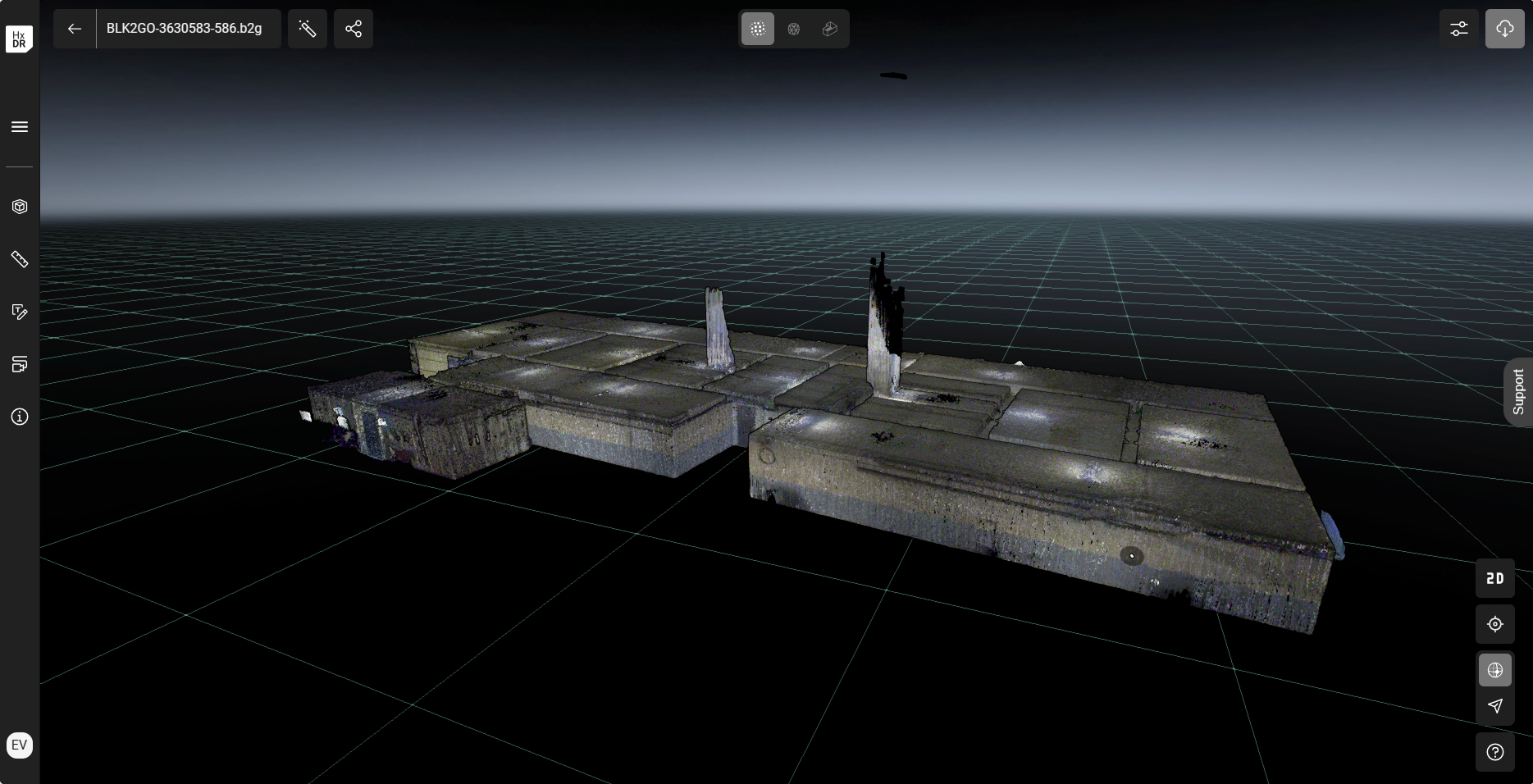
Vous pourrez alors convertir ce nuage de points en maillage de manière automatique.
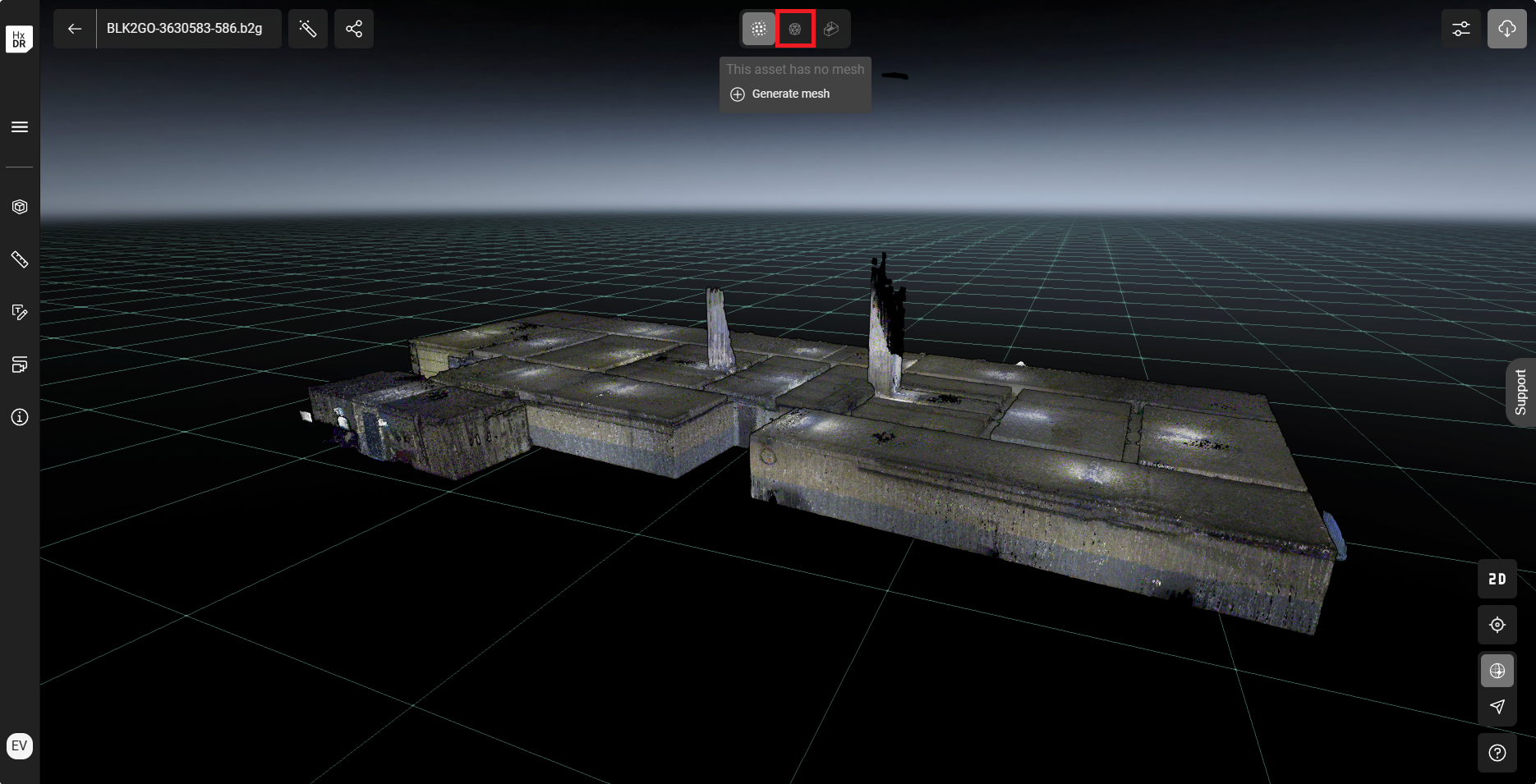
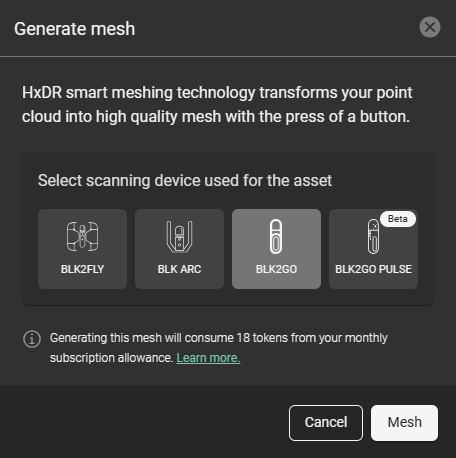
Vous remarquerez que le nuage de points est chargé et que le maillage est en cours de création grâce aux icônes ci-dessous.
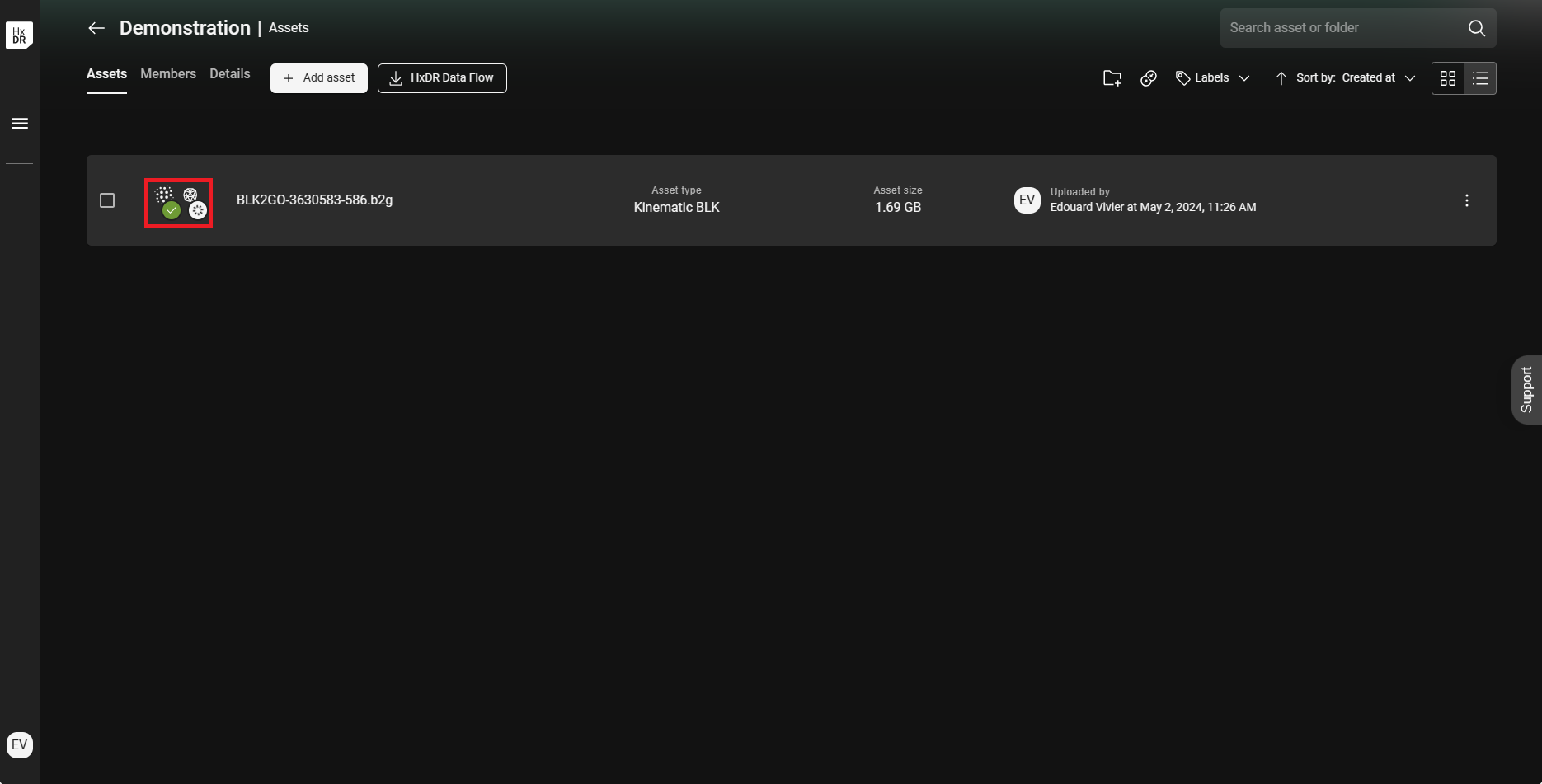
Voici le maillage terminé et texturé.

La troisième icône vous permet de visualiser un plan en "maison de poupée", en enlevant les murs et le plafond pour mieux observer le relevé d'intérieur effectué.
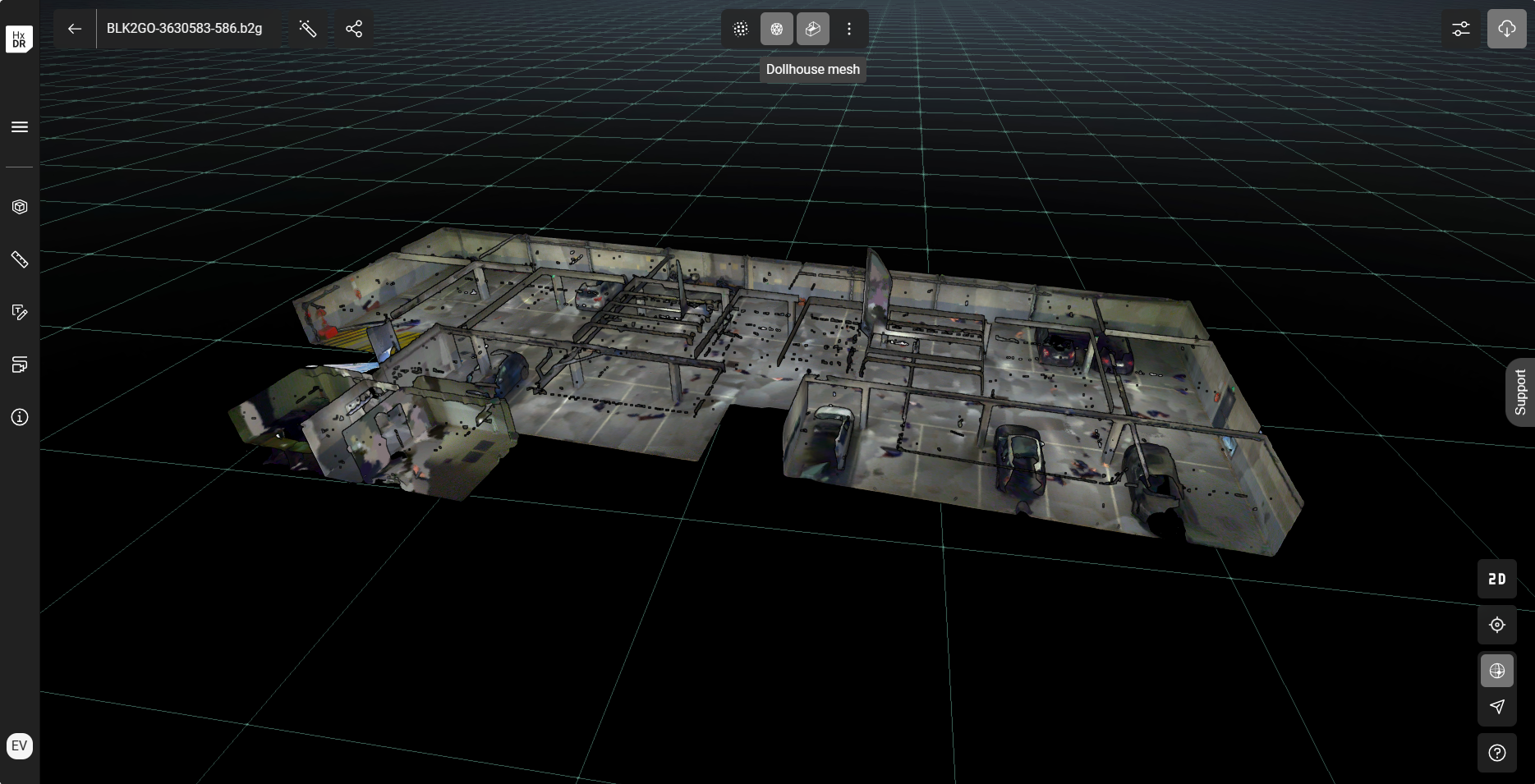
Fonctionnalités
Une fois le maillage terminé, différentes fonctionnalités vous permettront de le mettre en valeur.
Boîtes de limite
Vous avez la possibilité de découper votre nuage de points en utilisant des boîtes de limite grâce à la fonction appropriée.
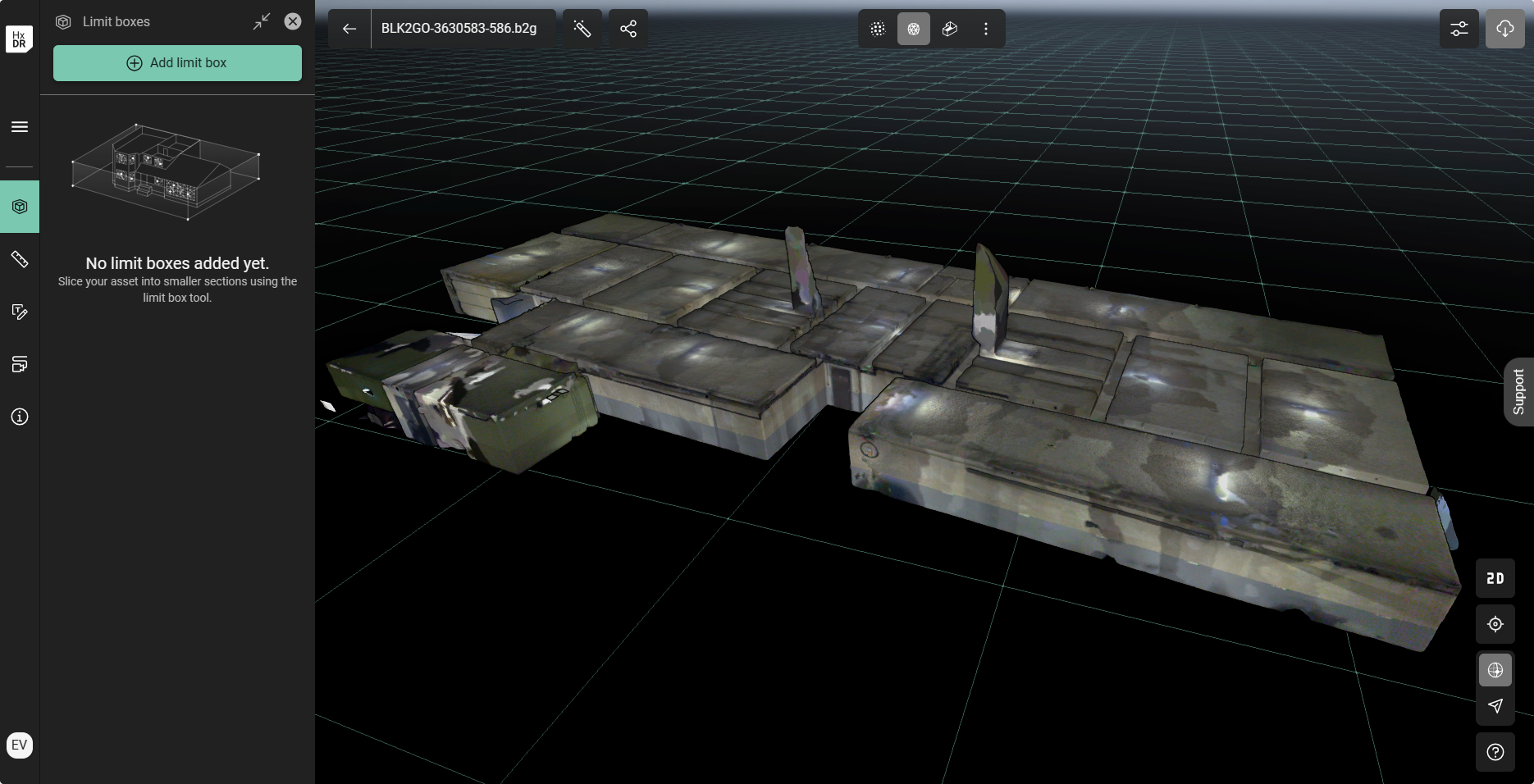
Vous pouvez ajuster les dimensions de vos boîtes de limites en utilisant les icônes situées sur les côtés de la boîte ou en manipulant les trois curseurs en X, Y et Z.
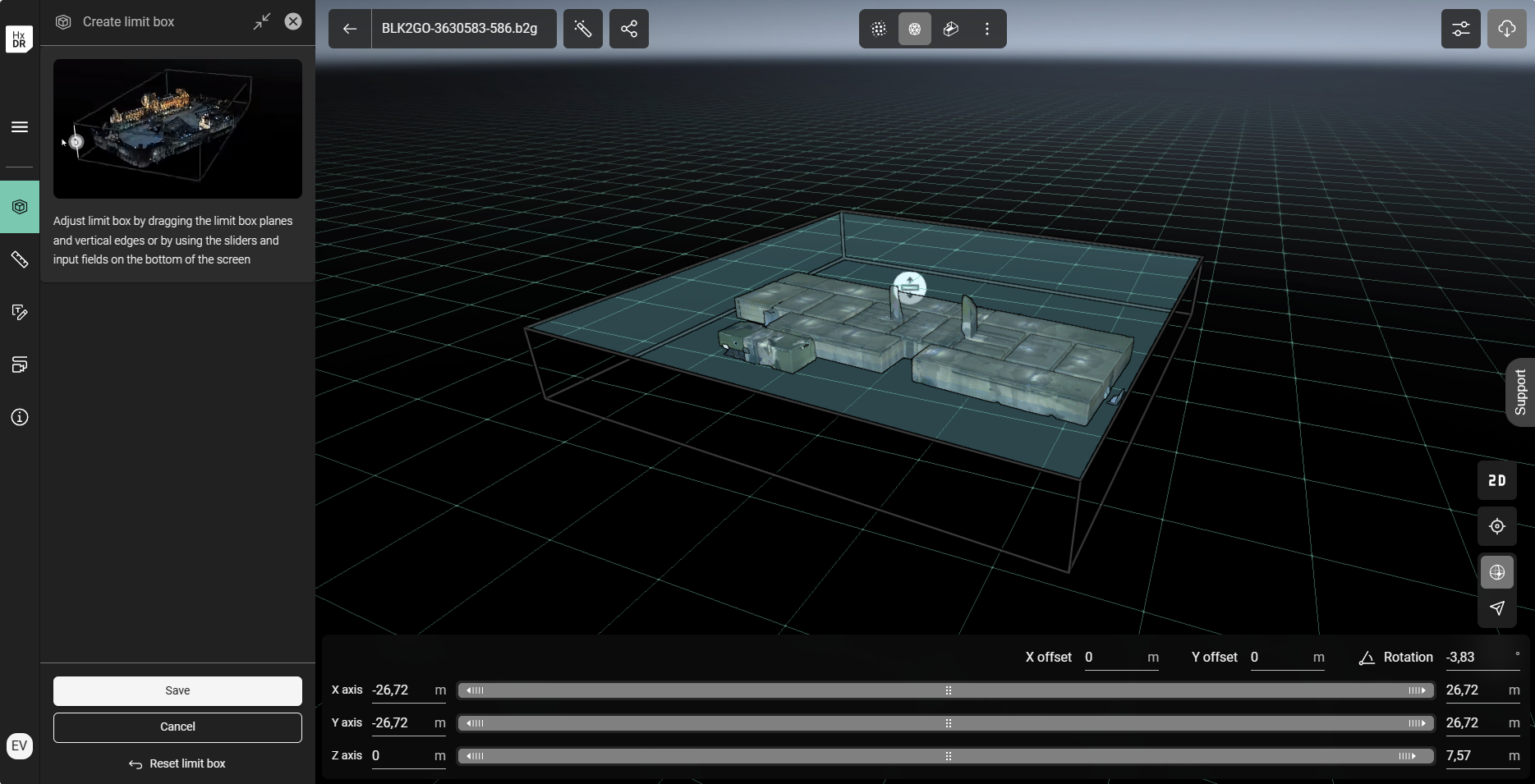
Une fois que vous êtes content de votre boîte de limite, vous pouvez la sauvegarder.
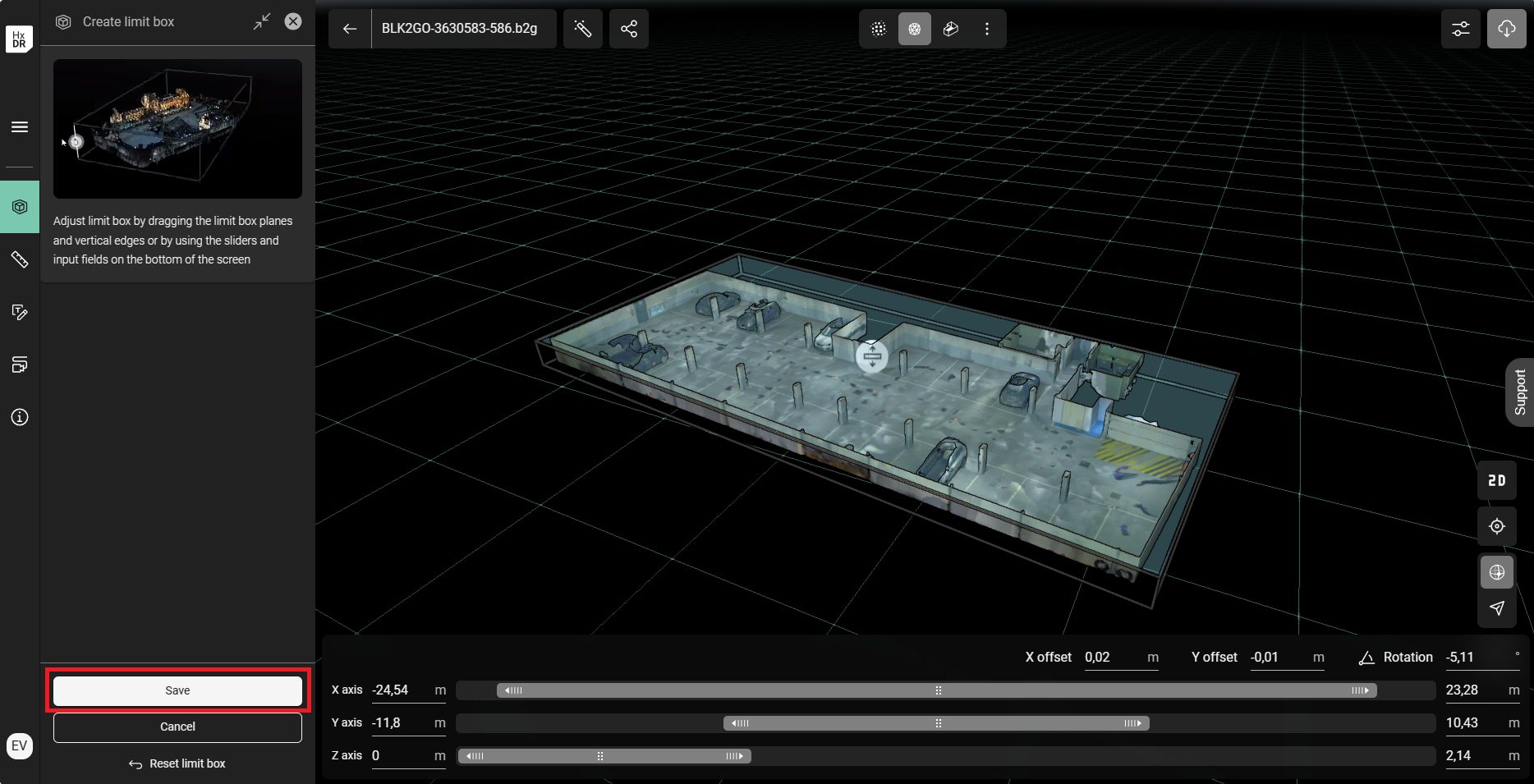
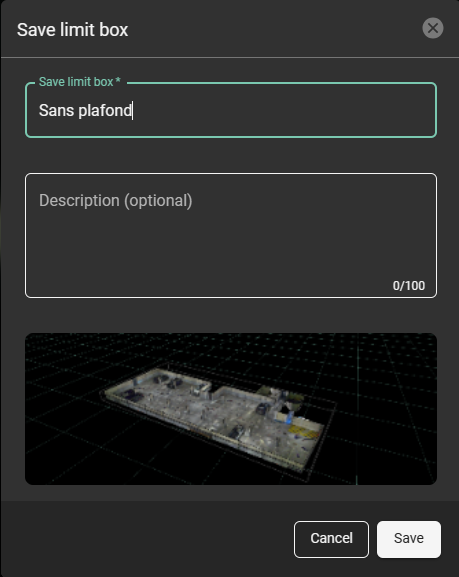
Les boîtes de limite que vous avez créées seront affichées dans une liste sur le côté gauche de l'écran.
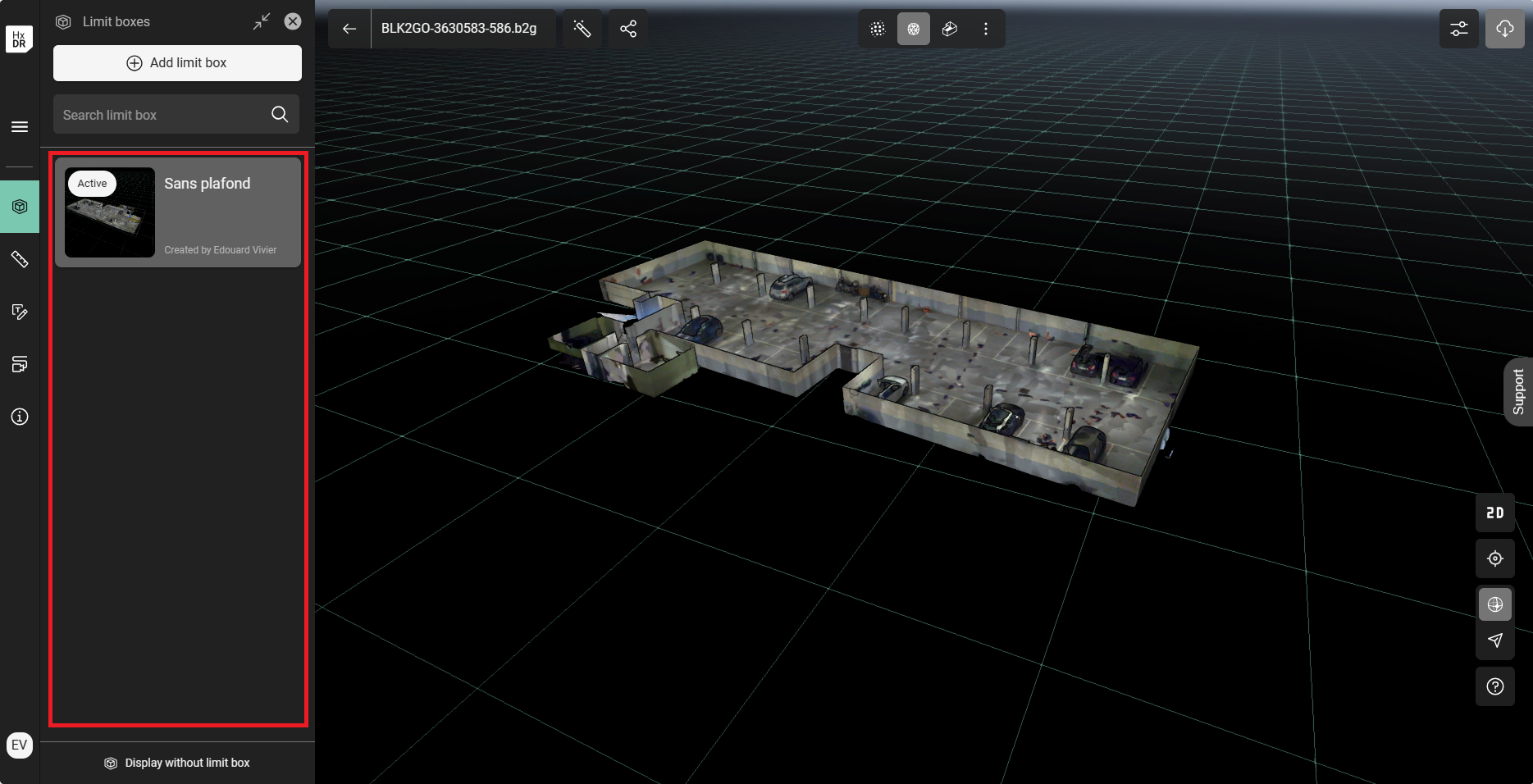
Mesures
Il est possible d'effectuer des mesures directement sur le nuage de points.
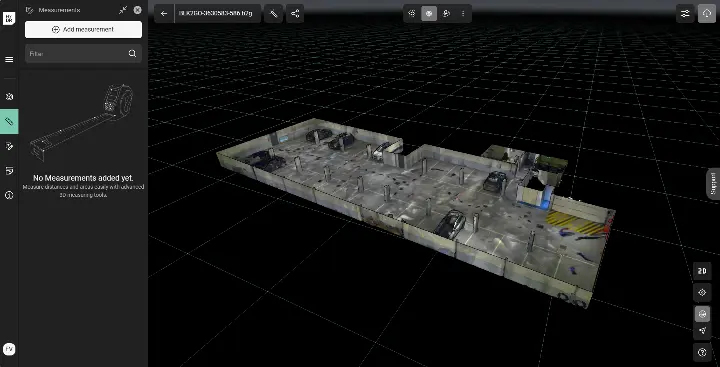
Il est possible de mesurer des distances, des surfaces et des surfaces rabattues sur un plan.
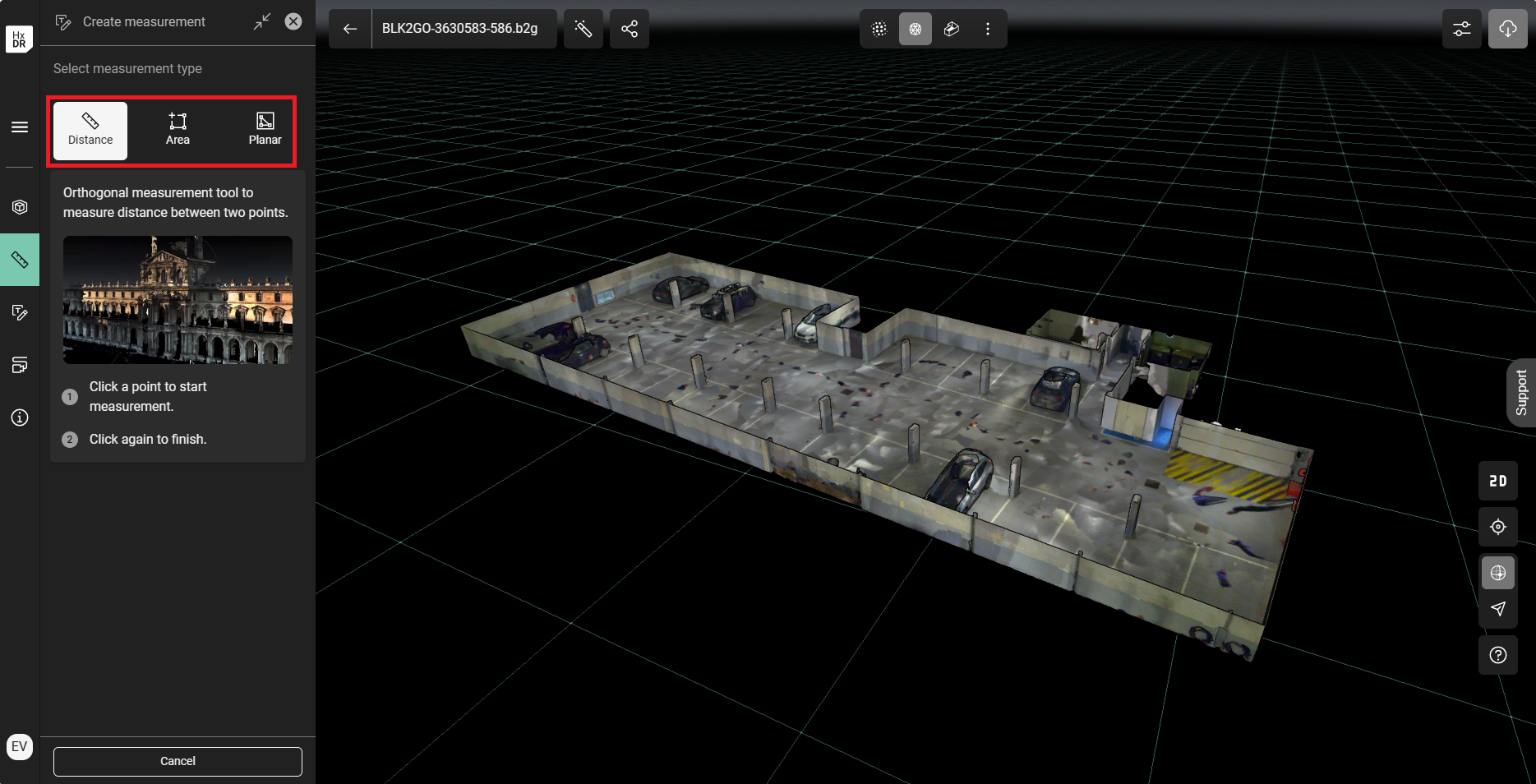
De la même manière que pour les boîtes de limite, vous avez la possibilité d'enregistrer les diverses mesures prises pour les visualiser dans le nuage de points.
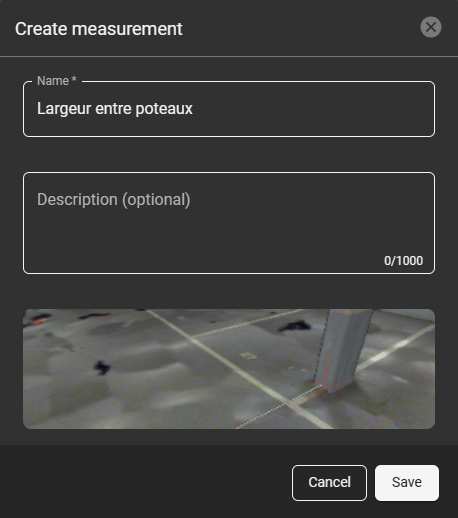
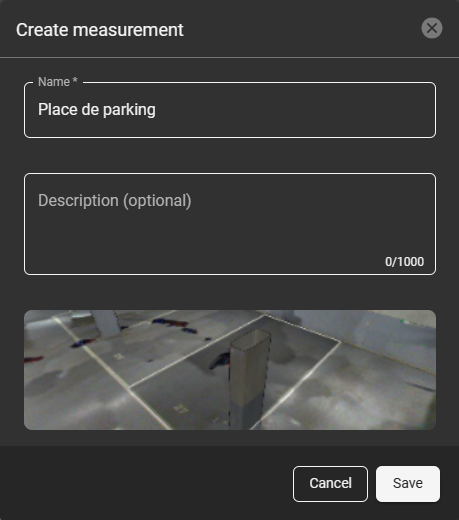
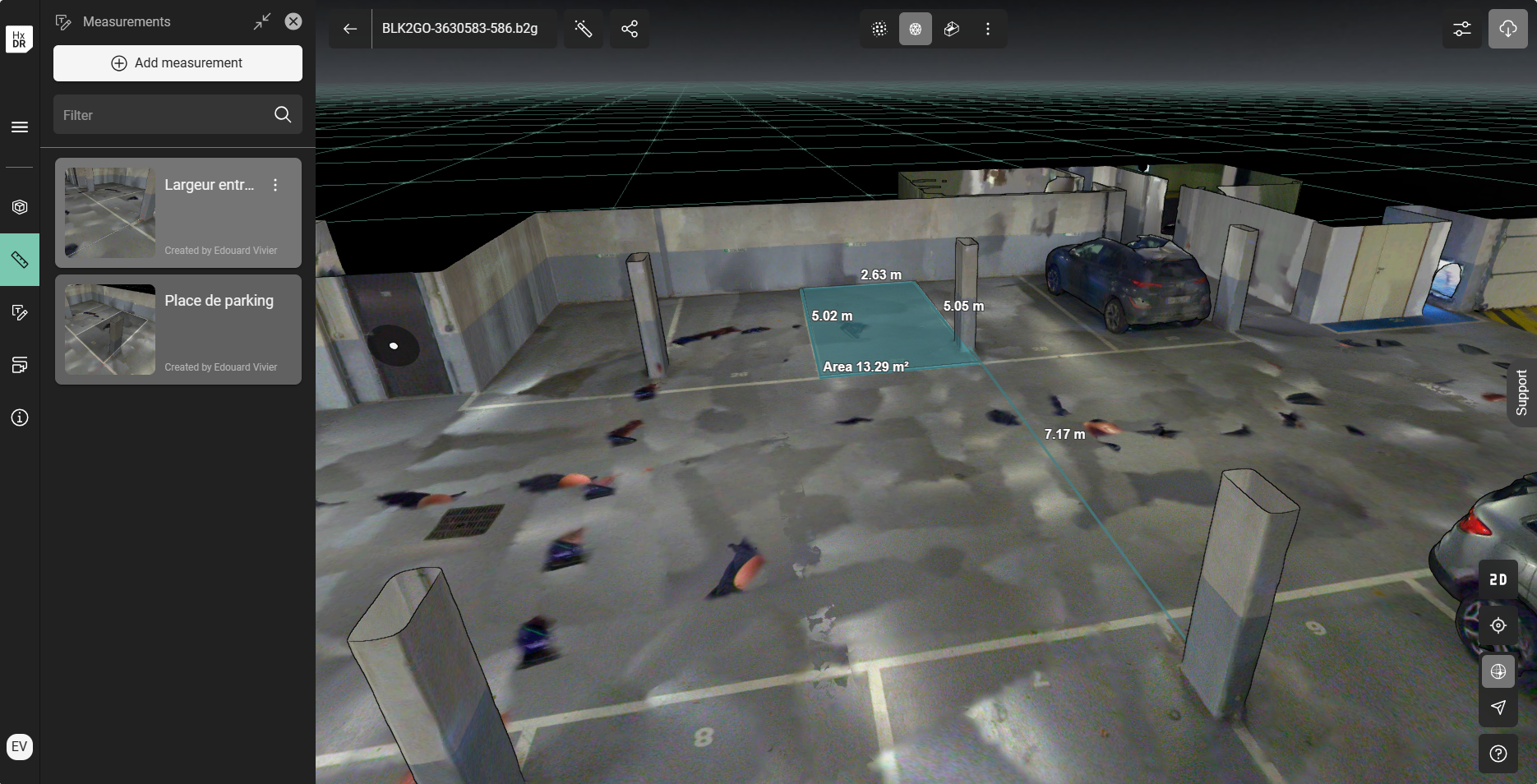
Vous pouvez également définir un plan par trois points et prendre des mesures de surfaces qui seront rabattues sur ce plan.
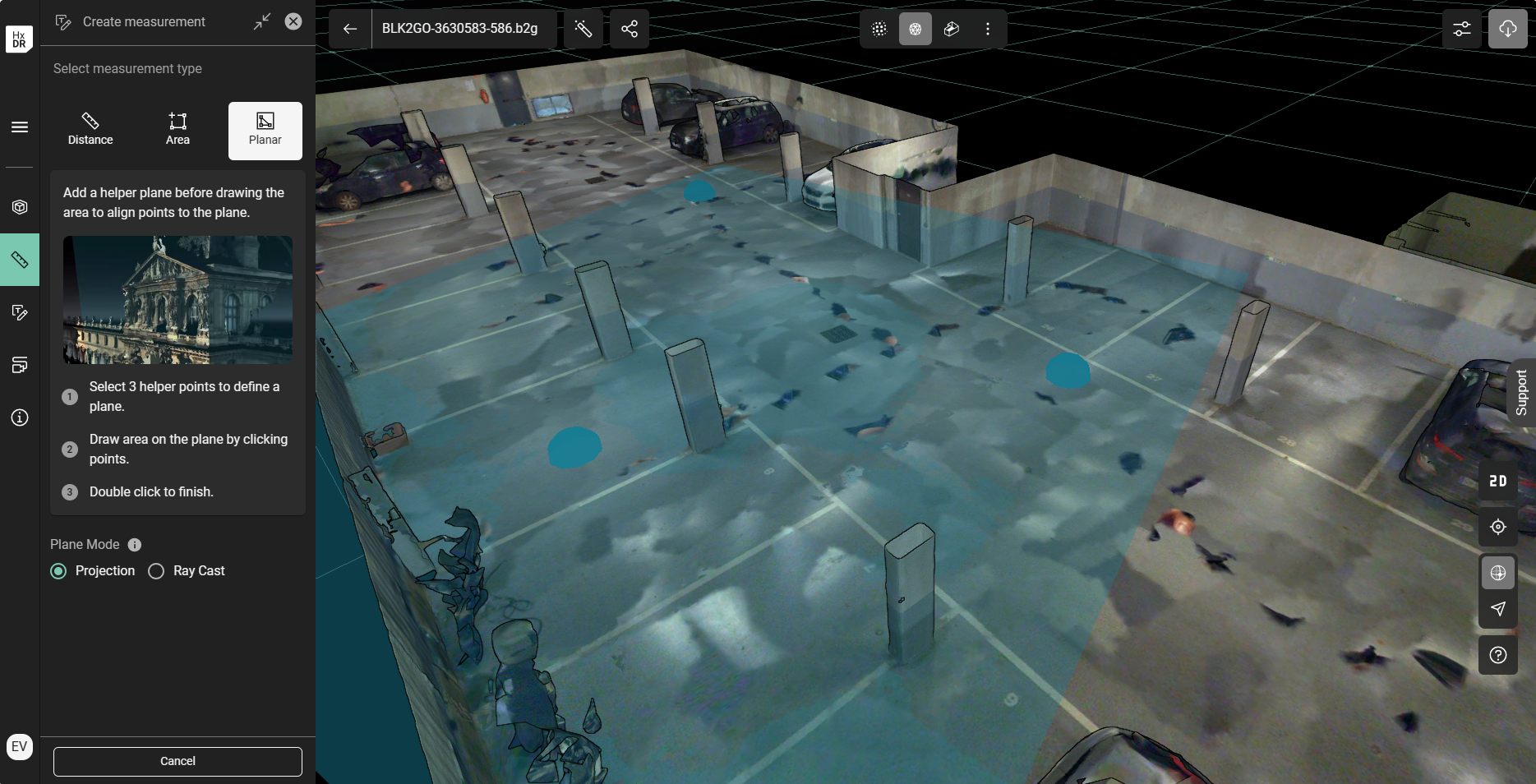
Geotags
Vous pourrez également ajouter des Géotags (annotations) sur le nuage de points.
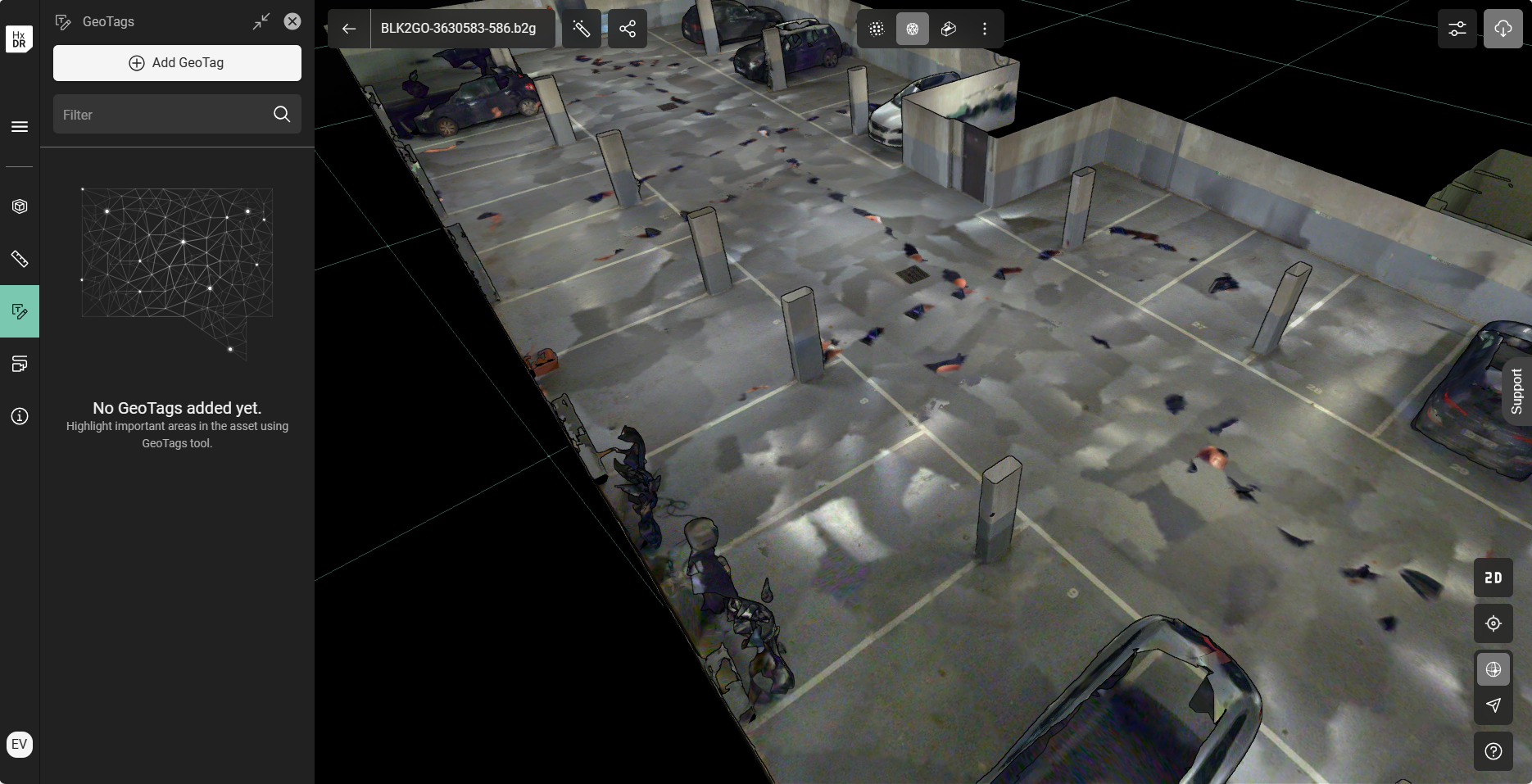
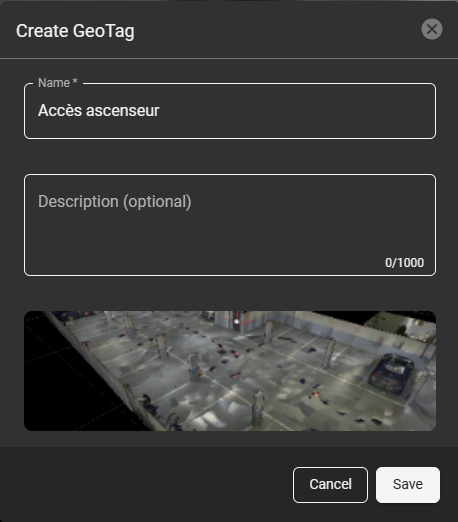
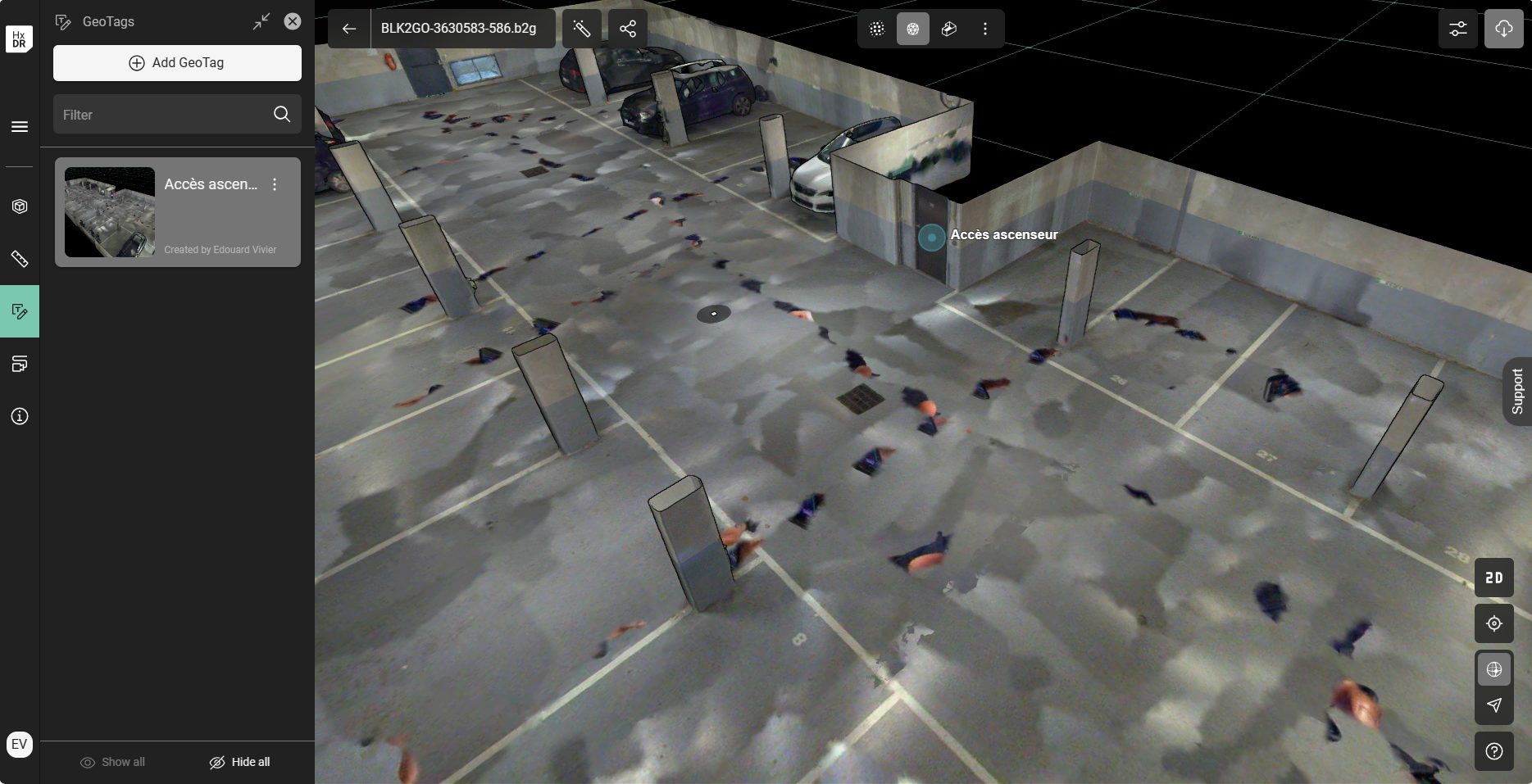
Vidéos
Vous pourrez ensuite éditer une vidéo pour faire une visite prédéfinie du nuage de points.
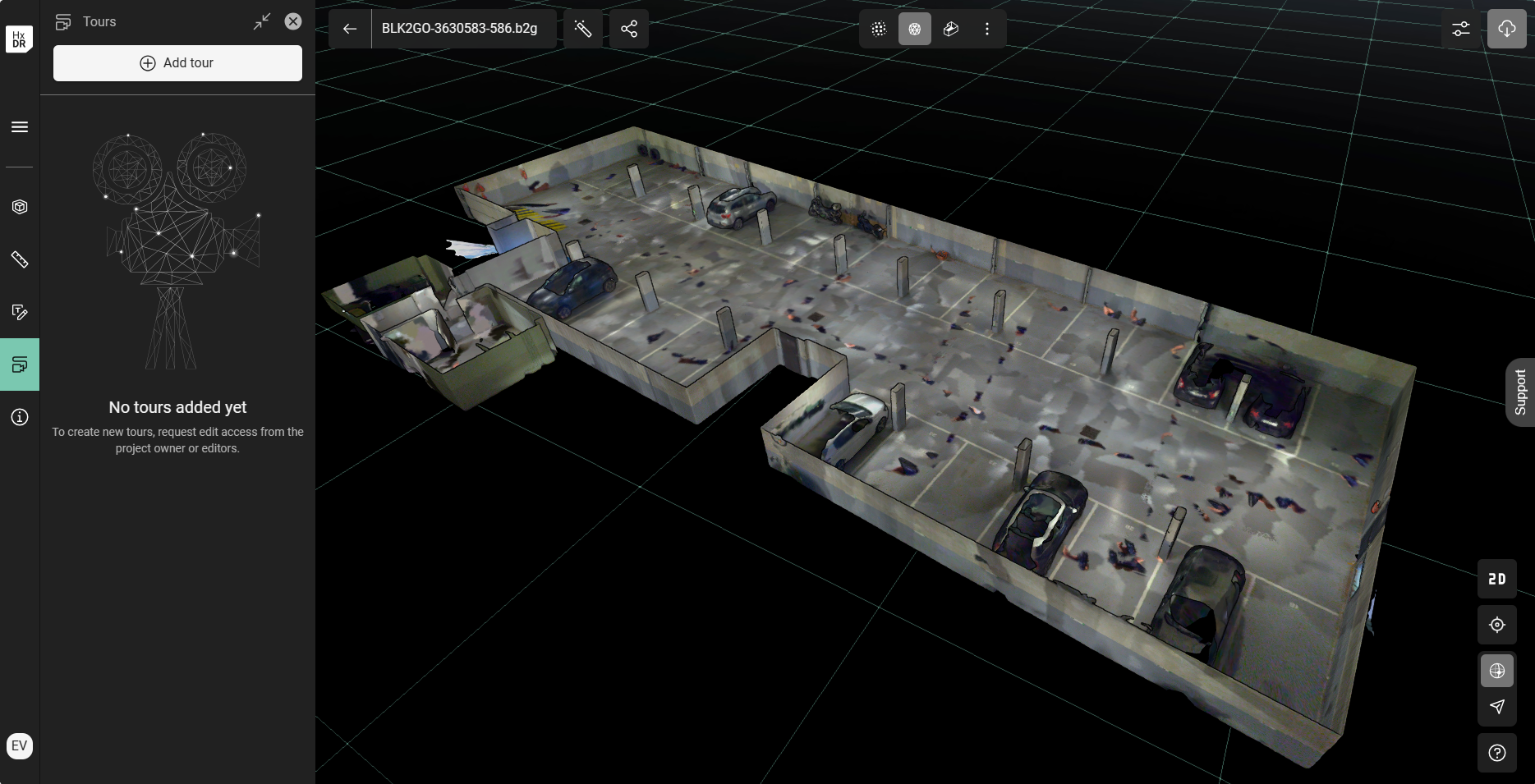
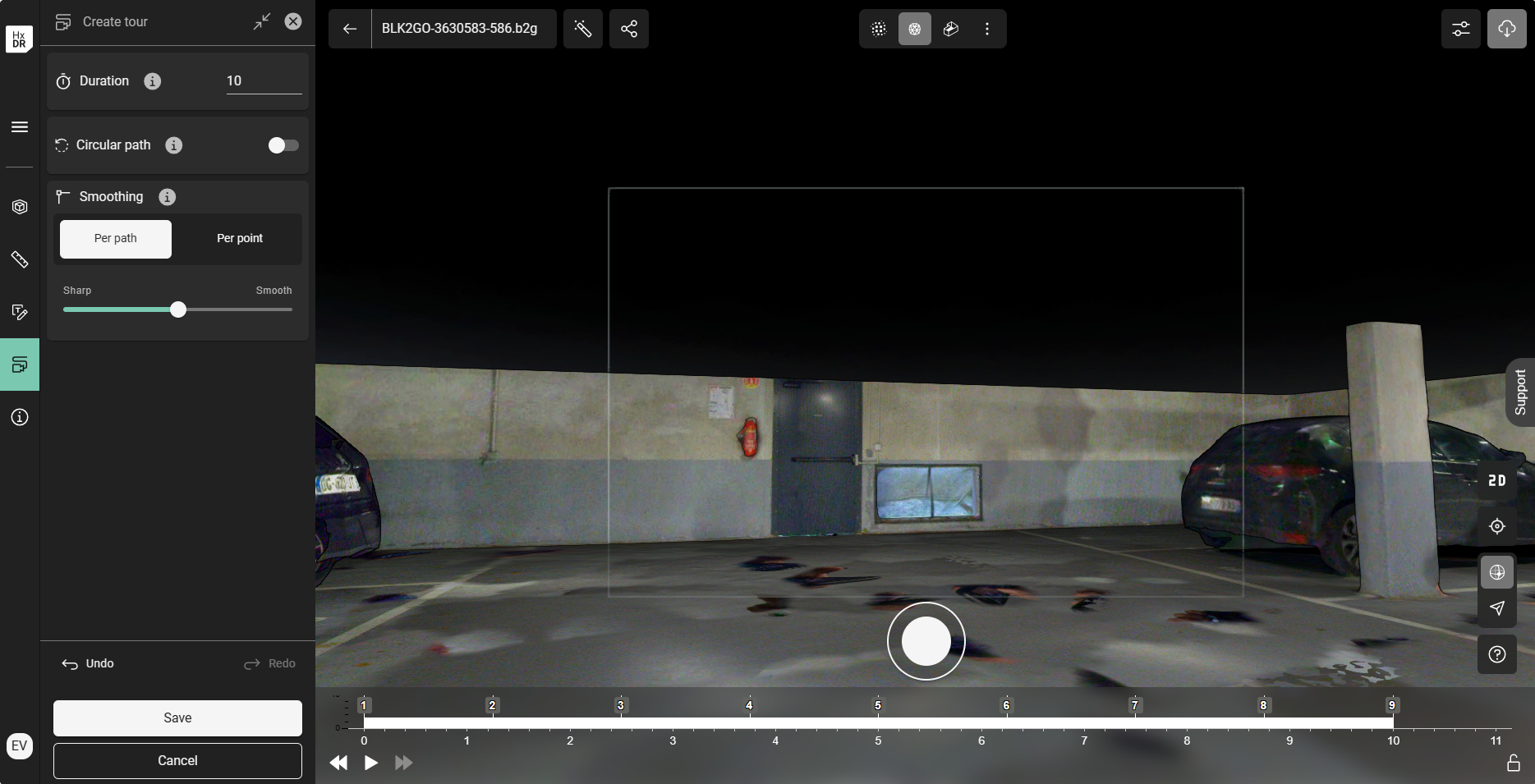
La construction de la vidéo implique la sélection successive de divers points de vue, lesquels seront ensuite reliés de manière fluide par la fonctionnalité pour un résultat visuel harmonieux.
Vous voyez ci-après la trajectoire et le rendu en vidéo.